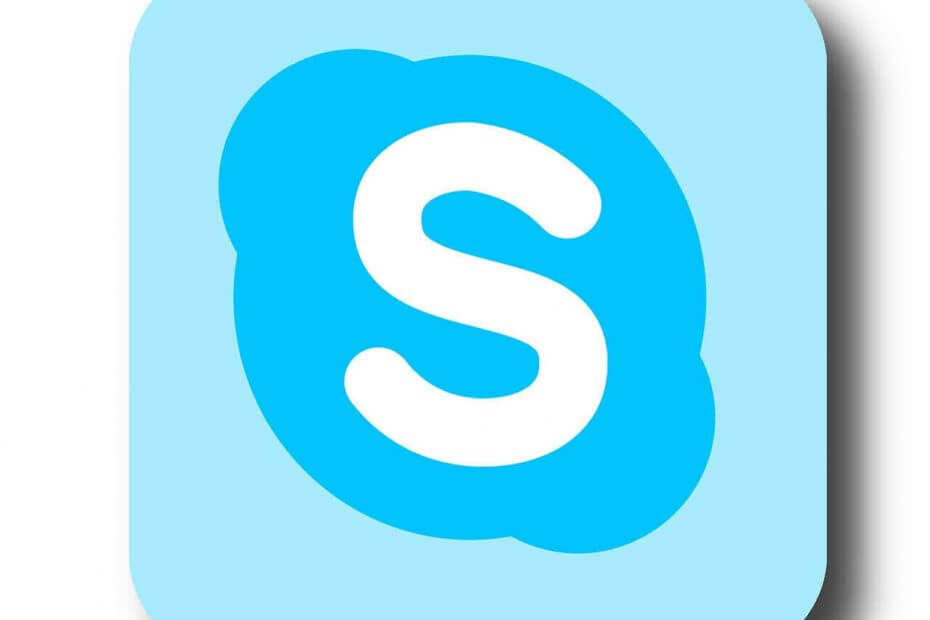- Certains utilisateurs se sont plaints de rencontrer l'erreur 0xc00007b lors du lancement de Skype.
- Essayez un nettoyeur de registre tiers dédié pour réparer vos clés de registre Windows invalides.
- Vous devez également installer un composant essentiel pour exécuter Skype efficacement et sans erreur.
- Utilisez l'utilitaire System File Checker pour rechercher les erreurs dans les fichiers système et les réparer.

Comment corriger l'erreur Skype 0xc00007b (l'application ne peut pas démarrer correctement) sur mon PC Windows 10 ?
- Exécuter des correctifs rapides
- Exécuter l'analyse SFC/DISM
- Utiliser CCleaner
- Exécuter Skype en tant qu'administrateur
- Réinstaller Microsoft .NET Framework
- Mettre à jour les pilotes système
- Réinstaller Skype
- Exécuter la mise à jour de Windows
Avez-vous obtenu Erreur Skype 0xc00007b quand tu veux lancer Skype? Ne vous inquiétez pas pour ce problème.
Plusieurs utilisateurs de Skype se sont plaints qu'après le lancement de l'application Skype, l'invite d'erreur indiquant L'application n'a pas pu démarrer correctement (0xc000007b). Cliquez sur OK pour fermer l'application.
Habituellement, cette erreur se produit normalement après une mise à niveau récente ou après une nouvelle installation dans certains cas. La raison de cette erreur Skype est due à des problèmes émanant de fichiers système, de composants ou de certains programmes.
Cependant, l'équipe WR a fait appel à des solutions efficaces pour éliminer l'erreur Skype 0xc00007b sans stress.
RÉSOLU: erreur Skype 0xc00007b
Solution 1: exécuter des correctifs rapides
Voici quelques solutions rapides que vous devriez essayer pour résoudre le problème « Erreur Skype 0xc00007b » :
- Redémarrez votre PC puis Skype
- Désactivez temporairement votre antivirus
- Lancer quelques programmes à la fois
- Terminez le processus Skype dans le « Gestionnaire des tâches », puis relancez Skype
En attendant, si l'une des solutions rapides n'a pas résolu le problème Skype, vous pouvez procéder à d'autres correctifs techniques répertoriés ci-dessous.
Solution 2: Exécutez SFC Scan/DISM
Tout d'abord, vous devez exécuter une analyse SFC pour résoudre le problème d'erreur Skype 0xc00007b. Parfois, la raison du problème d'erreur est due à des fichiers système manquants, modifiés ou corrompus. D'autre part, le programme utilitaire System File Checker vérifie les erreurs de fichiers système et les répare techniquement.
Voici comment exécuter une analyse SFC sous Windows 10 :
- Allez dans Démarrer > tapez cmd > cliquez avec le bouton droit sur Invite de commandes > sélectionnez Exécuter en tant qu'administrateur.
- Maintenant, tapez la commande sfc /scannow.

- Attendez la fin du processus de numérisation, puis redémarrez votre ordinateur. Tous les fichiers corrompus seront remplacés au redémarrage.
Parfois, certaines erreurs de fichiers système ne sont pas détectées par l'analyse SFC, vous avez donc besoin de Deployment Image Servicing and Management (DISM); cet outil peut également être utilisé pour rechercher les erreurs des fichiers système et les corriger.
Voici comment exécuter DISM sous Windows :
- Appuyez sur la touche Windows + X et exécutez l'invite de commande (Admin).
- Copiez et collez la commande suivante sur la ligne de commande :

exe /En ligne /Cleanup-image /Restorehealth
- Si le DISM ne peut pas obtenir de fichiers en ligne, essayez d'utiliser votre clé USB ou DVD d'installation. Insérez le média et tapez la commande suivante :
DISM.exe /Online /Cleanup-Image /RestoreHealth /Source: C: RepairSourceWindows /LimitAccess
- Assurez-vous de remplacer le chemin "C: RepairSourceWindows" de votre DVD ou clé USB.
Noter: Assurez-vous d'avoir remplacé le chemin source de réparation par le vôtre.
Solution 3: utiliser CCleaner

Certains utilisateurs de Windows ont signalé avoir réussi à utiliser CCleaner pour corriger l'erreur Skype 0xc00007b. Cet outil développé et maintenu par Piriform Ltd est réputé pour résoudre plusieurs problèmes système. Les logiciels répare le registre du PC, corrige les DLL manquantes et les clés de registre Windows invalides.
Par conséquent, CCleaner est efficace pour résoudre le problème « Erreur Skype 0xc00007b », car il répare le fichier de programme Skype endommagé qui peut être corrompu.
Voici comment télécharger, installer et utiliser CCleaner :
- Télécharger Version gratuite de CCleaner ou Téléchargez la version CCleaner Pro.
- Installez et suivez les invites pour terminer l'installation.
- Après l'installation, lancez CCleaner, puis cliquez sur l'option "Analyser".
- Une fois que CCleaner a terminé l'analyse, cliquez sur « Exécuter le nettoyeur ». Suivez les invites pour permettre à CCleaner de réparer le registre Windows.
Vous pouvez également utiliser d'autres nettoyeurs de registre tiers pour corriger l'erreur Skype 0xc00007b. Nous avons un article dédié sur le meilleurs nettoyeurs de registre pour votre ordinateur Windows.
Solution 4: exécuter Skype en tant qu'administrateur
Une autre solution de contournement qui peut également corriger l'"erreur Skype 0xc00007b" consiste à exécuter Skype en tant qu'administrateur. Par conséquent, suivez ces instructions pour exécuter Skype en tant qu'administrateur :
- Accédez au dossier d'installation du programme Skype.
- Localisez le fichier .exe, cliquez avec le bouton droit et ouvrez Propriétés.
- Dans l'onglet Compatibilité, cochez la case à côté de la case « Exécuter en tant qu'administrateur ».
- Cliquez sur OK.
Solution 5: réinstaller Microsoft .NET Framework
Le framework Microsoft .NET est un composant essentiel pour exécuter Skype efficacement sans erreurs. Parfois, ce composant peut poser des problèmes aux utilisateurs de Skype, tels que « l'erreur Skype 0xc00007b ».
En effet, ils utilisent soit un ancien cadre Microsoft .NET, soit une version incompatible du cadre .NET. Par conséquent, ils expérimentent le « …. Skype n'a pas pu démarrer correctement (0xc000007b). Cliquez sur OK pour fermer l'application. invite d'erreur.
Néanmoins, l'installation de la dernière version du framework .NET semble résoudre le problème « Erreur Skype 0xc00007b ». Cependant, il existe plusieurs versions du framework .NET; par conséquent, vous devrez peut-être essayer l'un d'entre eux pour voir quelle version fonctionne. Aussi, à cet effet, vous pouvez consulter notre guide sur ‘Comment télécharger et installer .NET Framework sur Windows 10, 8 ?.
Solution 6: mettre à jour les pilotes système

Comme nous l'avons indiqué précédemment, certains composants système obsolètes tels que .NET Framework, les redistribuables, DirectX ou certains pilotes système peuvent provoquer le problème « Erreur Skype 0xc00007b ».
Pendant ce temps, il est chargé d'identifier manuellement les composants ou les pilotes système obsolètes, même si vous ne faites pas attention, l'installation de mauvaises versions de pilotes peut endommager votre PC. Par conséquent, vous devez utiliser un outil automatisé pour mettre à jour les pilotes système.
D'autre part, vous pouvez mettre à jour manuellement vos pilotes système dans « Gestionnaire de périphériques ». Nous avons également un article sur la façon de mettre à jour manuellement les pilotes système.
cependant, Le programme de mise à jour des pilotes de TweakBit est notre outil automatisé recommandé qui analyserait votre PC et vous donnerait les meilleures versions de pilotes que vous devriez installer. En effet, il est approuvé par Microsoft et Norton pour les mises à jour automatiques des pilotes sur les PC Windows.
Avis de non-responsabilité: certaines fonctionnalités de cet outil ne sont pas gratuites.
Solution 7: réinstaller Skype
La réinstallation de Skype est une autre méthode de résolution de l'erreur « Erreur Skype 0xc00007b ». Tout ce que vous avez à faire est de désinstaller Skype, puis d'installer à nouveau Skype à partir de son site officiel.
Voici comment réinstaller Skype :
- Allez dans Démarrer > Programmes et fonctionnalités. Dans la liste des programmes installés, recherchez « Skype ».
- Cliquez ensuite sur Skype.
- Maintenant, cliquez sur le bouton Désinstaller qui apparaît en haut de la liste des programmes et suivez les instructions pour désinstaller l'application Skype.
- Après avoir désinstallé le programme Skype, fermez tous les programmes actifs dans le « Gestionnaire des tâches », à l'exception de l'Explorateur Windows.
- Redémarrez votre ordinateur.
- Allez au site officiel Skype pour télécharger Skype.
- Double-cliquez sur le fichier exécutable téléchargé, puis suivez les instructions pour terminer la nouvelle installation.
Sinon, consultez 5 façons de désinstaller Skype depuis votre PC Windows.
Solution 8: Exécutez Windows Update
Les mises à jour fréquentes publiées par Microsoft Windows contiennent des correctifs qui résolvent une myriade de problèmes liés au système d'exploitation Windows, tels que le problème « Erreur Skype 0xc00007b ».
De plus, il améliore les performances et la stabilité du système; par conséquent, vous devez exécuter la mise à jour Windows dans le but de résoudre le problème « Erreur Skype 0xc00007b ».
Enfin, la mise à jour de votre système d'exploitation Windows peut résoudre le problème « Erreur Skype 0xc00007b ». Voici comment mettre à jour votre système d'exploitation Windows :
- Allez dans Démarrer> tapez « mise à jour » dans la zone de recherche, puis cliquez sur « Windows Update » pour continuer.
- Dans la fenêtre Windows Update, recherchez les mises à jour et installez les mises à jour disponibles.

- Une fois le processus de mise à jour terminé, redémarrez votre PC Windows.
En conclusion, toutes les solutions que nous avons énumérées ci-dessus peuvent résoudre le problème « Erreur Skype 0xc00007b ». Si vous avez des questions concernant l'une des solutions que nous avons mentionnées ci-dessus, veuillez nous laisser un commentaire ci-dessous et nous vous répondrons.
Pour plus de solutions de contournement de Windows 10 et des informations supplémentaires, assurez-vous de consulter notre Centre d'instructions.